如何使用Arthas提高日常开发效率?
以下文章来源于阿里技术
正文
Arthas有什么功能,怎么用,请看:Arthas使用手册
Arthas命令比较复杂,一个帮助生成命令的IDEA插件:arthas idea plugin 使用文档
基于Arthas实现的简单好用的热部署插件:ArthasHotSwap
一 引言
首先我们应该抛弃面向debug编程的思维,debug不一定是最高效的方法,遇到线上问题不能debug了怎么办。 本文介绍如何使用Arthas代替debug提高日常开发效率。
开始之前,可以先浏览下上面推荐的这些文章,下面所使用到的东西在以上的文章都有详细的讲解。大家也可以先浏览下面的内容, 确定所描述的确实可以提高开发效率,再去看上面的文章也是可以的。
首先我们要安装两个插件“arthas idea” 和 “ArthasHotSwap”,IDEA可以直接安装使用。 “arthas idea”是为了高效率生成Arthas命令,“ArthasHotSwap”可以实现简单快捷的热部署。 接下来我们通过几个场景来看如何使用Arthas提高日开发常效率。
二 5分钟解决一个问题
1 问题表象
问题的表象是预发接口返回参数为空,不知道为什么为空,关键地方又没有打日志。怎么办,debug?debug端口不好申请, 而且一直占用环境引起公愤。加日志重新部署?部署时间太长,而且不一定查看日志就能发现问题。 接下去我将使用Arthas排查问题。
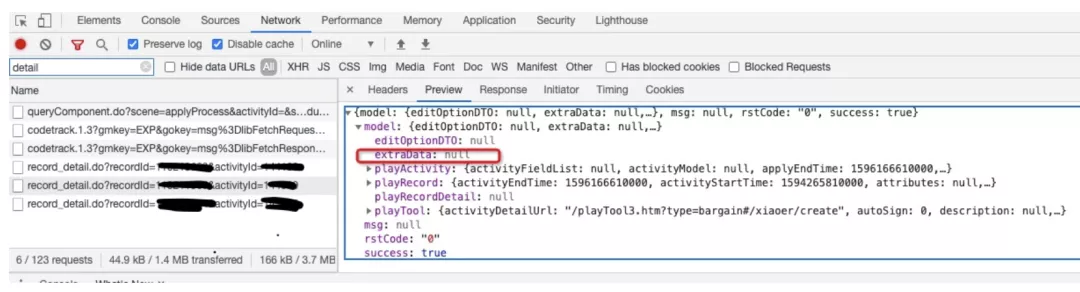
2 如何发现问题
第一步:定位相关方法
首先定位到相关的代码,代码如下图所示,方法执行结果应该要返回一个map,也就是上面问题的extraData,返回为空, 肯定是这里有问题,但不知道那行代码的问题。借助Arthas可以想到的是,我能观测这个方法的出参和入参,说不定能发现问题。 于是使用Arthas的watch命令观测方法执行情况。
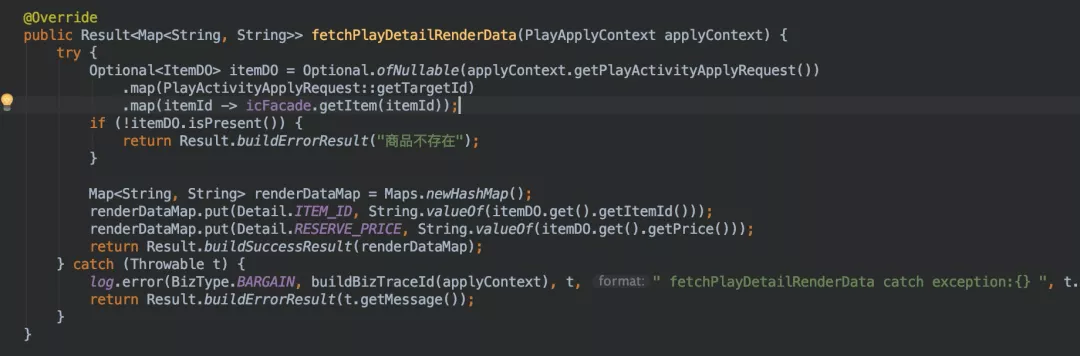
第二步:生成方法观测命令
安装了“arthas idea”插件之后,在方法名上面单击右键,选择watch,如下图所示。

第三步:登录应用服务器
一般应用都部署在云上或其他远程服务器,我们需要登录应用部署的服务器。
第四步:安装Arthas
Arthas 支持在 Linux/Unix/Mac 等平台上一键安装,请复制以下内容,并粘贴到命令行中,敲 回车 执行即可。
curl -L https://arthas.aliyun.com/install.sh | sh
第五步:运行Arthas
上述命令会下载启动脚本文件 as.sh 到当前目录,直接在shell下面执行./as.sh,就会进入交互界面。
第六步:执行观测方法命令
第二步执行完后,观测方法的命令已经在粘贴板了,粘贴执行就行,示例命令如下:
watch com.**.**.endpoint.BargainPlayApplyCycleEndPoint fetchPlayDetailRenderData '{params,returnObj,throwExp}' -n 5 -x 3 'params[0].getPlayToolDO().getId()==588'
命令解释:
1.’{params,returnObj,throwExp}’ 表示观测对象,这里选择了入参、出参和异常,
2.-n 5 表示观测到5次后停止,
3.-x 3 表示打印观测对象的时候只打印3层嵌套结构,
4.’params[0].getPlayToolDO().getId()==588’ 为条件表达式,满足该条件的才会被观测到。
第七步:查看观测结果
前端重新触发执行后,得到观测结果如下所示,从入参可以看到playActivityApplyRequest中的targetId为null, 实际上应该要取playActivityRecordDO中的targetId。从返回结果可以看到确实是因为商品ID不存在原因。
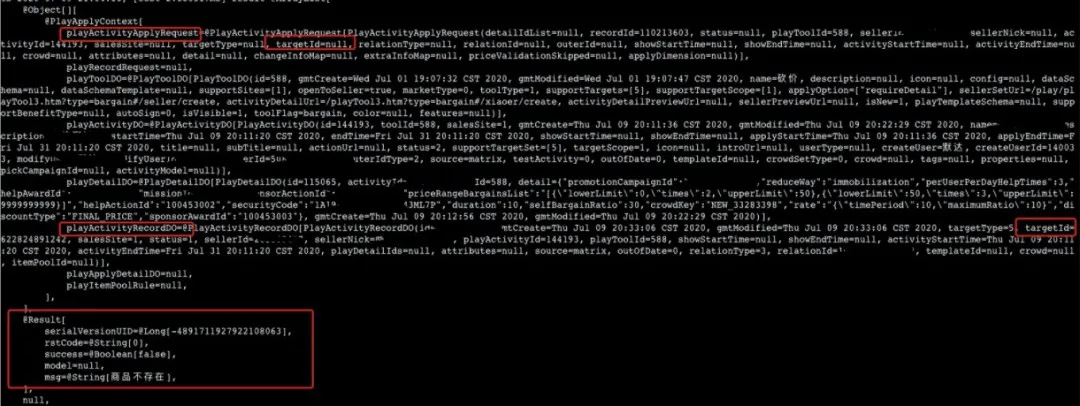
3 更进一步解决问题
截止目前已经发现了问题所在,一般的同学都是修改代码重新部署,等上10多分钟。我们要做不一般的同学, 接下去就轮到ArthasHotSwap热部署插件上场了。在IDEA的插件仓库搜索并安装ArthasHotSwap。
ArthasHotSwap 热部署
修改代码 -> maven编译 -> 单击右键选择swap this class -> 热部署命令已经复制到粘贴板 -> 登录远程服务器粘贴并执行热部署命令 -> 热部署成功

问题解决
热部署成功,问题解决,前端重新请求,前端展示正常。
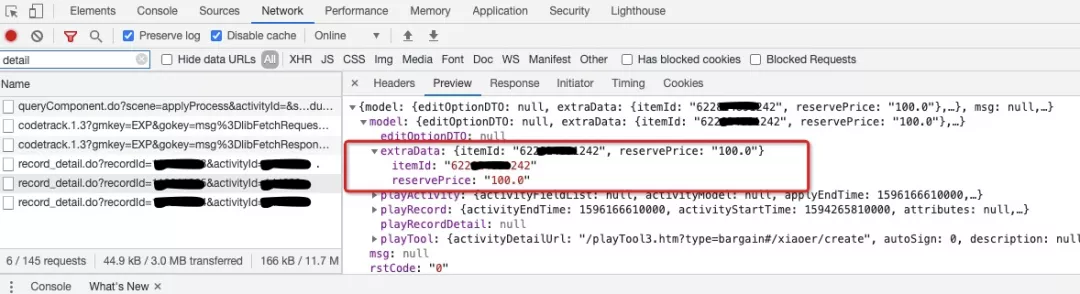
虽然整个链路看上去很长,但是都是一些很简单的复制粘贴操作,这是我在联调过程中处理的实际问题,整个过程差不多就是5分钟左右, 切身感受到Arthas的便利,忍不住分享一下。
4 一些限制
arthas redefine有一些限制导致热部署也有同样的限制。热部署时候,不能修改方法名、属性字段,只能修改方法体里面的代码。
redefine 命令和 jad/watch/trace/monitor/tt 等命令会冲突。 执行完 redefine 之后,如果再执行上面提到的命令,则会把 redefine 的字节码重置。也就是说,热部署执行完成之后, 再执行 jad/watch/trace/monitor/tt 等命令,会使热部署失效,所以在适当的时候还是需要重新部署下。 我们也可以采用其他方法规避,比如使用watch的时候,观测其他类的方法,而不是热部署的那个类。
三 方法执行的时间隧道
上面的场景讲到了使用watch命令观测方法执行参数,但是watch是观测方法执行瞬间的情况。如果我们想重现上次的调用该怎么办呢。
在日常开发过程中,环境问题是非常影响开发效率的,特别是涉及其他团队的应用的时候, 有时候希望上游再次触发一次调用都是很困难的一件事情。当你用上面的方法解决了你的问题之后,你想调试一下,发现已经夜深了, 不好意思再让上游应用触发一次调用,该怎么办呢,自己根据watch观测的方法入参组装参数使用hsf控制台调用? 我们要做不一般的同学,用工具解放生产力。
1 获取tt命令Arthas的tt命令可以获取方法执行数据的时空隧道,记录下指定方法每次调用的入参和返回信息, 并能对这些不同的时间下调用进行观测。安装好arthas idea插件之后,在需要记录执行的方法上面单击右键, 选择TimeTunnel Tt,出现下面的选择框,
第一个红框是获取记录方法执行的命令。
第二个红框是记录方法执行之后需要对记录进行的操作,包括查看记录列表、查看记录执行情况、重现调用等。
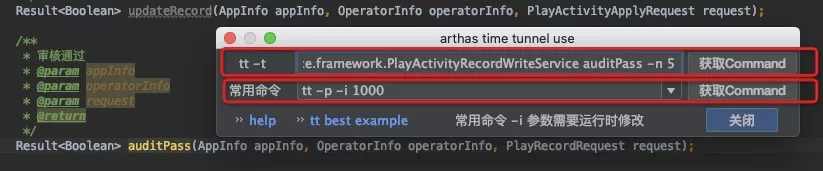
2 记录方法执行
登录远程服务器,运行以下两条运行arthas,然后执行从idea插件复制的tt -t命令来记录方法执行, 如下图所示。如果想停止记录可以输入q,查看记录使用tt -l。
curl -L https://arthas.aliyun.com/install.sh | sh
/as.sh
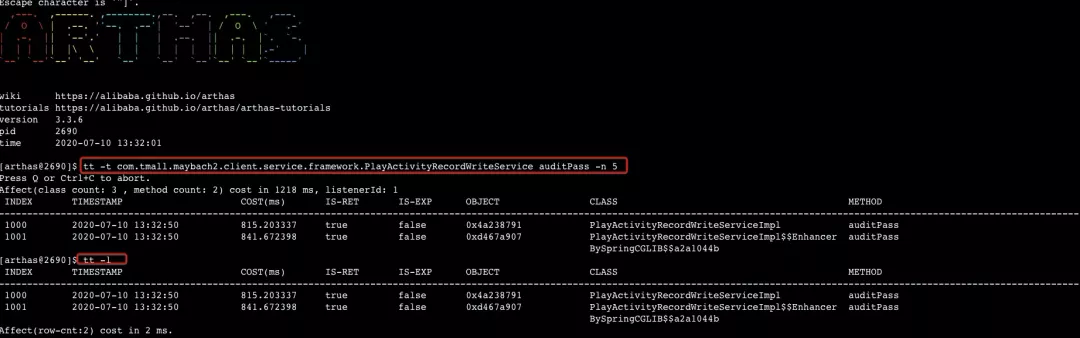
3 搜索方法执行记录
tt -l可以查看所有的方法执行记录,但是我们要和我们相关的执行记录,那么可以使用tt -s命令进行搜索。 tt -s 命令后面需要携带过滤条件。条件表达式是使用OGNL编写,下面介绍几个通常的过滤表达式。首先介绍下几个对象, params表示入参,params[0]表示第一个参数,params[1]表示第二个参数,returnObj表示返回对象。
-
根据入参过滤:tt -s ‘params[2].getRecordId() == 110213603’
-
根据返回结果过滤:tt -s ‘returnObj.isSuccess() == false’
-
根据入参和返回结果过滤:tt -s ‘returnObj.isSuccess() == true && params[2].getRecordId() == 110213603’
4 查看方法执行情况
tt -w 相当于tt下面的watch命令,可以用来查看方法执行情况。使用idea插件获取tt -w 命令更方便。
5 重新触发
如果需要重新触发某条记录也是可行的,因为tt命令记录当时调用的情况,所以可以本地发起一次调用,tt -p -i 1000 命令的意思 重新触发idex=1000的那条记录。不仅仅可以重新触发,还可以间隔时间内多次触发,
tt -p –replay-times 5 –replay-interval 2000 -i 1000 表示重新触发5次,每次间隔2s。
重新触发的时候我们可能还想再watch下方法执行情况,怎么办呢,另外再打开一个页面登录远程服务器, 运行arthas,执行 watch 命令。
6 一些限制
ThreadLocal 信息丢失
很多框架偷偷的将一些环境变量信息塞到了发起调用线程的 ThreadLocal 中,由于调用线程发生了变化, 这些 ThreadLocal 线程信息无法通过 Arthas 保存,所以这些信息将会丢失。一些常见的 CASE 比如:鹰眼的 TraceId 等。
引用的对象 需要强调的是,tt 命令是将当前环境的对象引用保存起来,但仅仅也只能保存一个引用而已。 如果方法内部对入参进行了变更, 或者返回的对象经过了后续的处理,那么在 tt 查看的时候将无法看到当时最准确的值。这也是为什么 watch 命令存在的意义。